Отправить файлы на устройство Android через ADB через Windows Отправить в меню
Передача файлов на телефон Android через ADB всегда считалась довольно технически подкованной работой, но теперь вы можете использовать Windows, щелкнув правой кнопкой мыши меню «Отправить в», чтобы отправить эти файлы. С помощью этой техники вы можете очень легко передавать файлы в ADB, минуя любой интерфейс командной строки ADB. Ранее мы видели несколько инструментов ADB, которые были преобразованы для удобства пользователя, но этот, пожалуй, первый твик, который действует как встроенный / встроенный инструмент Windows для отправки файлов ADB. Пока единственным фоном этого изменения является то, что его можно использовать только тогда, когда ваш телефон подключен через соединение Wi-Fi.
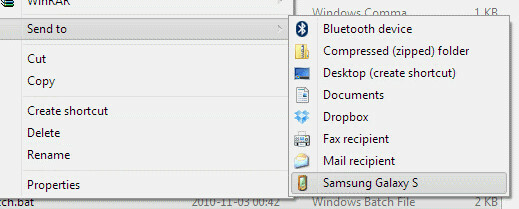 Ниже приведено пошаговое руководство по интеграции функциональности файла ADB Push в Windows, щелкнув правой кнопкой мыши пункт «Отправить в меню»:
Ниже приведено пошаговое руководство по интеграции функциональности файла ADB Push в Windows, щелкнув правой кнопкой мыши пункт «Отправить в меню»:
1. Первым шагом является установка и установка ADB на вашем ПК. Вы можете следовать нашему всестороннему руководству размещено здесь для справки.
2. После этого установите ADB Magic отсюда.
3. Теперь создайте новый текстовый файл и введите следующие команды:
adb connectadb push% 1 / sdcard / Пауза
4. Теперь сохраните текстовый файл как adb_send.cmd и сохраните его в каталоге android-sdk-windows \ tools.
5. В консоли запуска Windows введите следующий путь:
% APPDATA% \ Microsoft \ Windows \ SendTo
6. В папке SendTo вставьте файл .cmd, который мы ранее создали в этой папке.
7. Теперь щелкните правой кнопкой мыши файл, который вы хотите вставить на SD-карту вашего телефона, и прокрутите вниз до меню «Отправить». Вы сможете увидеть свое устройство вместе с другими опциями.
Вы можете посетить официальная ветка XDA для поддержки и устранения неполадок.
Поиск
Недавние Посты
Штрих-кэш: обмен информацией, содержащейся в отсканированных штрих-кодах [Android]
С появлением современных смартфонов, планшетов и других высокотехно...
H1Siri: получите полный порт Siri на iPhone 4, 3GS и iPod touch [Cydia]
Каждый, у кого есть устройство на iOS 5, кроме iPhone 4S, в наши дн...
Принесите запись 720p и нажмите, чтобы сосредоточиться на HTC HD2 WP7 с SHCameraApp
HTC HD2 работает под управлением Windows Phone 7? Вы устали от необ...

![Штрих-кэш: обмен информацией, содержащейся в отсканированных штрих-кодах [Android]](/f/e2b6dcae43b63c7ee826a70c26edc80f.jpg?width=680&height=100)
![H1Siri: получите полный порт Siri на iPhone 4, 3GS и iPod touch [Cydia]](/f/285dd50d87bf8412c88ad37283853344.jpg?width=680&height=100)
